Używaj iPhone'a jako darmowego systemu nawigacyjnego: mapy Apple wykonują teraz świetną robotę w zakresie orientacji, planowania trasy i nawigacji. Ci, którzy radzą sobie z podstawowymi funkcjami, mogą zaoszczędzić sobie dalszych inwestycji. Jak poruszać się po mapach.

Szybki przegląd tego, gdzie jesteś i jak znaleźć określone miejsce, jest prawdopodobnie jednym z najczęstszych zadań, do których iPhone jest używany w podróży. Apple dostarcza w tym celu aplikację Mapy. To nie tylko pokazuje aktualną pozycję, ale także opanowuje proste planowanie trasy i nawigację zakręt po zakręcie, która niezawodnie prowadzi do celu z instrukcjami. Pokażemy Ci, jak to działa na kolejnych warsztatach. Mapy z pewnością nie są idealne, ale dla wielu użytkowników są w zupełności wystarczające. Ma to jednak zastosowanie tylko pod jednym warunkiem. Ponieważ Mapy ładują całą zawartość z Internetu, musi istnieć połączenie online. Ogranicza to użyteczność na przykład za granicą.
Czytanie wskazówka

iPhone 7 w teście: najlepszy iPhone 6 wszechczasów?
iPhone 7 w pierwszym teście: Do tej pory schemat wypuszczania nowych modeli iPhone'a przypominał precyzyjny mechanizm zegarowy: dla każdego nowego projektu ... więcej
iPhone jako system nawigacji: funkcje ogólne
Uruchom aplikację, pokazuje Twoją aktualną pozycję jako niebieski punkt na mapie. Mapę można powiększać i obracać dwoma palcami. Stuknij strzałkę poniżej, aby wyśrodkować mapę lub wyrównać ją z bieżącą orientacją iPhone'a. Oprócz normalnego nadzoru nad siecią drogową, mapy oferują obraz satelitarny oraz w wielu miejscach bardzo dobry widok 3D. Podczas nawigacji aplikacja zawsze przeskakuje z powrotem do pseudo-3D reprezentacji mapy drogowej.
Planowanie trasy i nawigacja
Planując trasy z mapami, korzystasz z dobrej integracji aplikacji w iOS. Na przykład możesz określić trasę z bieżącej lokalizacji do kontaktu bezpośrednio z książki adresowej. I odwrotnie, możesz także dotknąć i przytrzymać miejsce na mapie, aby oznaczyć je pinezką. Ta pozycja może być następnie łatwo dodana do kontaktu. Aplikacji mapy można również używać w połączeniu z Siri lub wiadomościami, aby wymienić dwa inne przykłady. Możesz oczywiście również wpisać swój start i metę w klasyczny sposób oraz wyszukiwać mapy. Mapy wspierają planowanie tras zarówno dla kierowców, jak i pieszych. Mapy oferują również wsparcie dla transportu publicznego, ale jak dotąd działa to tylko w Berlinie w Niemczech.
Dzięki Mapom Apple pokrywa już podstawowe potrzeby większości użytkowników dotyczące map drogowych i nawigacji. Wielu radzi sobie bez dodatkowych aplikacji. (Zdjęcie: zrzut ekranu)
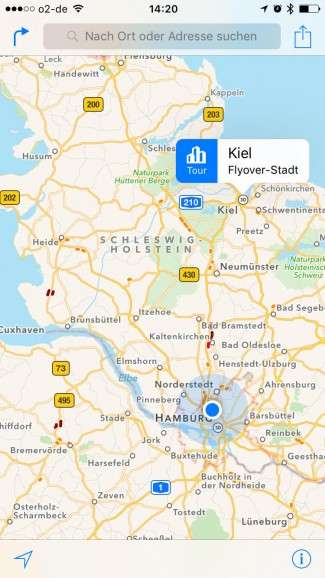
Mapy zazwyczaj sugerują kilka alternatywnych tras z przewidywanymi czasami podróży. Mapy uwzględniają również aktualną sytuację na drodze i pokazują korki oraz roboty drogowe. Możesz po prostu dotknąć trasy i rozpocząć nawigację do miejsca docelowego. Mapy ogłasza kolejne kroki i pokazuje je w dużym formacie na wyświetlaczu. Jako pieszy możesz dać się poprowadzić za pomocą zestawu słuchawkowego, dzięki czemu nie musisz cały czas wyciągać iPhone'a.
Słabym punktem aplikacji jest mapa drogowa. Mała czcionka jest denerwująca, gdy patrzysz na mapę w spokoju w domu, ale podczas nawigacji nie ma nikogo, kto mógłby odczytać nazwy ulic lub miejsc na mapie. Mapa drogowa służy jedynie jako przybliżony przegląd, chociaż mogłaby posłużyć jako pomoc nawigacyjna z przedstawieniem o wyższym kontraście.
Praca zespołowa z innymi urządzeniami, CarPlay
Jedną z mocnych stron kart jest to, że współpracują z innymi urządzeniami Apple. Na przykład trasy zaplanowane na Macu lub iPadzie można łatwo przenieść na iPhone'a przez przekazanie. Właściciele zegarka Apple Watch mogą wprowadzić miejsce docelowe za pośrednictwem Siri i rozpocząć nawigację. Jednak bardziej praktyczne jest wyświetlanie informacji o trasie na Apple Watch podczas nawigacji. Możesz uzyskać informacje o wibracjach, czy musisz skręcić w lewo czy w prawo. W ten sposób poruszasz się w samochodzie lub na rowerze bez kontaktu wzrokowego z iPhonem. Działa to bardzo dobrze przy odrobinie przyzwyczajenia. Mapy to nadal jedyna aplikacja nawigacyjna, która współpracuje z CarPlay w samochodzie.
Możesz także użyć map do planowania trasy na Macu lub iPadzie. iPhone pokazuje ikonę przekazywania na ekranie blokady lub w przełączniku aplikacji. Dotknij go, aby zaakceptować trasę i rozpocząć nawigację. (Zdjęcie: zrzut ekranu)
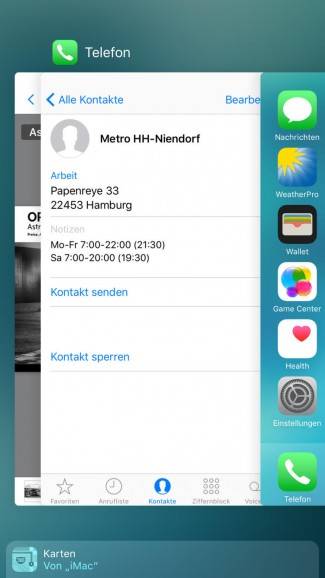
Wniosek
Aplikacja Mapy wykonuje świetną robotę. Mapy są stosunkowo aktualne, a informacje o ruchu drogowym w czasie rzeczywistym również działają dobrze. Obsługa jest prosta i dobrze zintegrowana z systemem iOS. Jednak w trybie nawigacji występują niedociągnięcia na wyświetlaczu. Jeśli częściej potrzebujesz systemu nawigacyjnego, w specjalnych aplikacjach od strony 50 znajdziesz znacznie wydajniejsze alternatywy. Dzięki mapom lokalnym działają również offline, oszczędzając w ten sposób budżet danych, co jest szczególnie przydatne za granicą. Jednak w przypadku Internetu mapy są dla wielu zupełnie wystarczające.
iPad i GPS
Aplikacja mapy to nadal jeden z najważniejszych powodów, dla których warto kupić iPada z siecią komórkową. Tylko to zawiera chip GPS, który jest potrzebny do nawigacji. Możesz również uzyskać dostęp do Internetu za pomocą telefonu komórkowego lub routera mobilnego.
Warsztat: Adaptacja prezentacji
iPhone jako system nawigacji: nawigacja z pokładowymi zasobami za darmo (zdjęcie: zrzut ekranu) Krok 1: Dotknij strzałki poniżej, aby przesunąć aktualną pozycję do środka lub wyrównać mapę w kierunku widoku. Dotknij małego kompasu w prawym górnym rogu, aby zorientować mapę na północ.
Krok 1:
Dotknij strzałki poniżej, aby przesunąć swoją aktualną pozycję na środek lub wyrównać mapę w kierunku, w którym patrzysz. Dotknij małego kompasu w prawym górnym rogu, aby zorientować mapę na północ.
Warsztat: definiowanie trasy
iPhone jako system nawigacji: nawigacja z pokładowymi zasobami za darmo (zdjęcie: zrzut ekranu) Krok 1: Dotknij „i” w prawym dolnym rogu, aby zmienić wyświetlanie. Możesz przełączyć się na obraz satelitarny lub - w Berlinie - na komunikację miejską. Tutaj można również aktywować widok 3D lub ustawić pinezkę.
Krok 1:
Dotknij „i” w prawym dolnym rogu, aby zmienić wyświetlanie. Możesz przełączyć się na obraz satelitarny lub - w Berlinie - na komunikację miejską. Tutaj można również aktywować widok 3D lub ustawić pinezkę.
Warsztat: Nawigacja za pomocą Map
iPhone jako system nawigacji: nawigacja z pokładowymi zasobami za darmo (zdjęcie: zrzut ekranu) Krok 1: Widok satelitarny ułatwia orientację. Jeśli ponownie dotkniesz „i”, możesz pokazać i ukryć etykiety z nazwami ulic na obrazie satelitarnym lub przełączyć się z powrotem do normalnej mapy.
Krok 1:
Widok satelitarny ułatwia orientację. Jeśli ponownie dotkniesz „i”, możesz pokazać i ukryć etykiety z nazwami ulic na obrazie satelitarnym lub przełączyć się z powrotem do normalnej mapy.
Więcej na te tematy:
nawigacja
karty
iOS
iPhone
Dyskutować z!
Tutaj możesz skomentować artykuł „IPhone jako system nawigacji: nawigacja z pokładowymi zasobami za darmo”. Po prostu zaloguj się na swoje konto maclife.de lub wypełnij poniższe pola.
Dlatego zawsze i sumiennie korzystam z aplikacji Waze! Mogę tylko polecić wszystkim. Aktywna społeczność użytkowników oraz świetny, przejrzysty i efektywny interfejs!
HERE (WeGo) to najlepsza, bezpłatna aplikacja nawigacyjna działająca w trybie offline na iPhone'a. O dziwo, prawie nikt ich nie zna. Może zrobić prawie wszystko lepiej niż nawet niedrogie aplikacje nawigacyjne. Mapy offline są również regularnie aktualizowane. Czego jeszcze chcesz?
TUTAJ - Wolny? Od kiedy? Miesięczny limit kilometrów wynosi 50 km. Oznacza to, że jeśli pozwolisz, aby pokierowano Cię poza limit, będzie to dodatkowo płatne.
Zainstalowałem tutaj i usunąłem go z iPhone'a po 2 minutach. Nigdy wcześniej nie testowałem tak złej karty. Po pierwsze, karty z TH mają co najmniej 6 lat (nasza budowa domu, którą rozpoczęliśmy 6 lat temu, nie jest nawet wyrównana), a APP chciał mnie ścigać ulicą jednokierunkową. 4 lata temu ulica ta nie była przeciwbieżnym ruchem, nieco ponad 3 lata temu stała się jednokierunkową.
Bardzo zła aplikacja do nawigacji!
Czego żenująco brakuje w artykule: Siri.
Aktywuj Siri za pomocą przycisku Home i po prostu powiedz „Zabierz mnie do domu” lub „Zawieź mnie do zoo w Rostocku”. Działa wspaniale. Pisanie było wczoraj!
Wolę korzystać z Map Google. Lepsza z dwóch aplikacji map. Ponieważ zakres funkcji jest znacznie wyższy. Możesz też pobrać sekcje map. To bardzo pomaga, gdy jesteś za granicą bez stałego połączenia z Internetem. I to za darmo. Mogę polecić wszystkim innym Copilot Live [Znak kciuka w górę] [Emoji Modifier Fitzpatrick Type-3]
Bardzo dobrze jeżdżę też z GoggleMap. Uważam również, że sekcje mapy, które można pobrać, aby nawigować w trybie offline, są świetne. Po prostu spróbuj, dość duży przekrój jest możliwy. Ale w zasadzie czekam, aż Apple będzie miał standard GoogleMap. Z dala od google i dużo więcej korzystaj ze zintegrowanych aplikacji Apple ... Teraz spróbuję z IOS10.
1
2
3rd
4.
5
6.
7th
ósmy
9
...
następna strona >
Ostatnia strona "





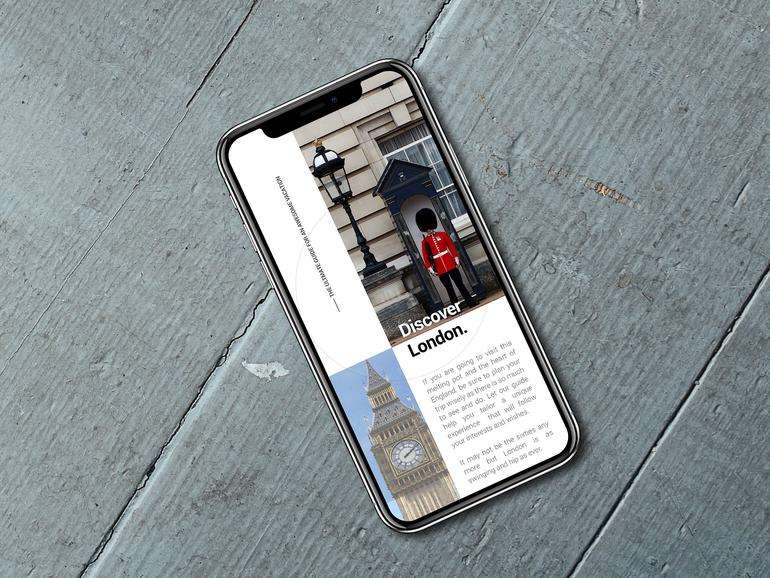
Leave a Comment